Auf dem iPad stehen für Multitasking hauptsächlich zwei Modi zur Verfügung: Split View und Slide Over. Beide Modi erlauben die parallele Nutzung von zwei Apps, funktionieren jedoch auf unterschiedliche Weisen. Betrachten wir ihre Gemeinsamkeiten und Unterschiede genauer.
Was bedeutet Split View?
Der Hauptunterschied zwischen Split View und Slide Over liegt darin, wie viel Bildschirmfläche jede App einnimmt, wenn mehrere Apps gleichzeitig genutzt werden. Sie unterscheiden sich auch in ihrer Funktionalität und eignen sich für verschiedene Aufgaben.
Split View zeigt zwei Fenster direkt nebeneinander, getrennt durch eine schwarze Linie. Dieser Modus ist ideal, wenn man gleichzeitig auf beide Apps zugreifen und Informationen zwischen ihnen austauschen möchte.
Die Größe der Fenster in Split View kann durch Ziehen der Trennlinie mit dem Finger angepasst werden.
Um Split View zu nutzen, öffne eine beliebige App. Wische dann vom unteren Bildschirmrand nach oben, um das Dock aufzurufen. Lege deinen Finger auf das Symbol der zweiten gewünschten App und ziehe es langsam an den linken oder rechten Bildschirmrand, bis es sich dort einrastet.
Zum Beenden von Split View ziehe die schwarze Trennlinie mit dem Finger in gleichmäßiger Geschwindigkeit zum Bildschirmrand, bis eines der Fenster verschwindet.

Was ist Slide Over?
Slide Over stellt eine primäre App im Vollbildmodus dar, während eine zweite App in einem kleinen, schwebenden Fenster auf der linken oder rechten Seite des Bildschirms erscheint.
Das Slide-Over-Fenster lässt sich bei Bedarf schnell schließen und wieder öffnen, was ideal ist, um kurz Informationen aus einer anderen App abzurufen, während man an etwas anderem arbeitet.

Um Slide Over zu aktivieren, öffne eine App. Wische vom unteren Bildschirmrand nach oben, um das Dock anzuzeigen. Lege deinen Finger auf das Icon der zweiten App und ziehe es in die linke oder rechte Hälfte des Bildschirms, bis es als schwebendes Fenster erscheint.
Zum Ausblenden des Slide-Over-Fensters wische schnell mit dem Finger auf der Steuerleiste am oberen Rand des Fensters zum linken oder rechten Bildschirmrand. Es kann durch Wischen vom Rand des Bildschirms nach innen wieder eingeblendet werden.

Um ein Slide-Over-Fenster komplett zu schließen, halte deinen Finger auf der oberen Steuerleiste und schiebe es langsam zum Rand des Bildschirms, bis es Teil von Split View wird. Dann kannst du das unerwünschte Fenster schließen, indem du die Trennlinie zwischen den beiden Fenstern zum Bildschirmrand schiebst, bis ein Fenster verschwindet.
Split View und Slide Over gleichzeitig verwenden
Es ist möglich, Split View und Slide Over zur gleichen Zeit zu nutzen. Dies erlaubt die gleichzeitige Darstellung von drei App-Fenstern.
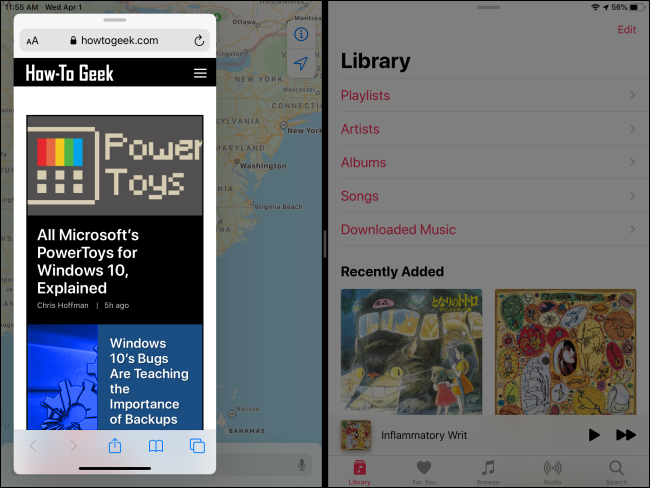
Beginne mit dem Split View Modus. Öffne dann das Dock, indem du vom unteren Bildschirmrand nach oben wischst. Ziehe das Symbol der dritten App (für Slide Over) über die schwarze Trennlinie in der Mitte des Bildschirms.
Um das Slide-Over-Fenster zu entfernen, nutze die Steuerleiste am oberen Rand und ziehe es zur Seite des Bildschirms, bis es eine der Split-View-Apps ersetzt. Anschließend kannst du das Fenster schließen, indem du die schwarze Trennlinie zum Bildschirmrand ziehst, bis ein Fenster verschwindet.
Mehr zum Multitasking erfahren – oder es deaktivieren
Die Multitasking-Funktionen des iPads können sehr nützlich und leistungsstark sein. Die Gesten erfordern etwas Übung, um sie korrekt auszuführen.
Wenn du das iPad lieber als Einzel-Task-Gerät nutzen möchtest oder ungewollt zusätzliche App-Fenster öffnest, kannst du Split View und Slide Over in den Einstellungen deaktivieren. Hier findest du detaillierte Anleitungen, um das Multitasking auf dem iPad zu konfigurieren.